钉钉用手机怎么直播 钉钉手机版直播讲课步骤
日期: 来源:龙城安卓网
如今随着科技的不断发展和智能手机的普及,我们的生活方式也发生了翻天覆地的变化,在教育领域,传统的课堂教学已经逐渐被数字化教学取代,而钉钉手机版直播讲课则成为了一种先进、高效的教学方式。钉钉是一款集实时通讯、协同办公、视频会议等功能于一体的应用软件,而钉钉手机版直播讲课正是利用这一平台,让教师能够通过手机进行直播教学,轻松实现远程教学的目标。接下来我们将详细介绍钉钉用手机直播的步骤,以及它带来的种种便利和优势。
钉钉手机版直播讲课步骤
具体步骤:
1.登录进入钉钉,点击页面上方的电话图标。
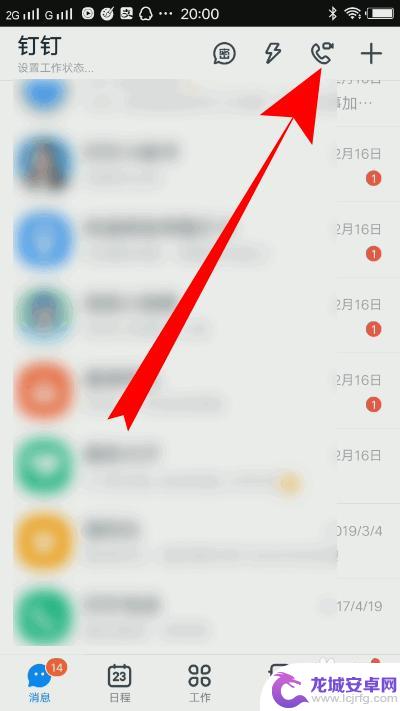
2.之后点击发起直播。
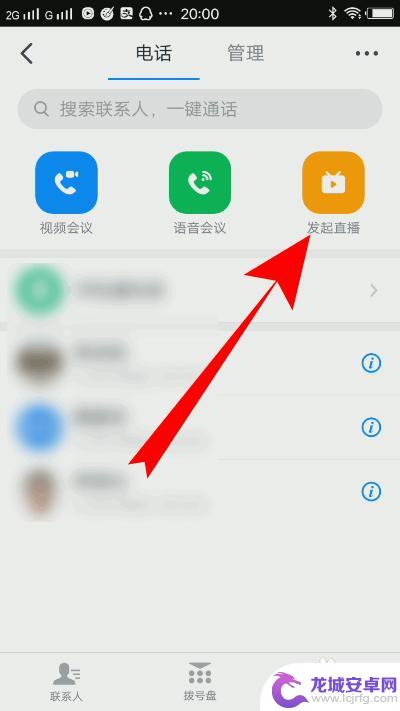
3.选择一个群组,如果没有群组。需要创建一个群聊。
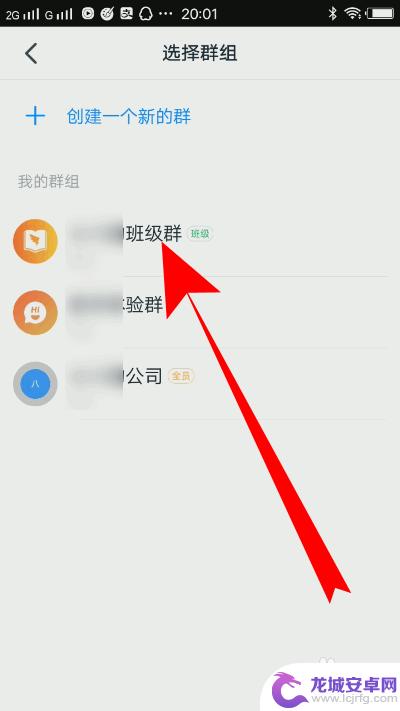
4.页面跳转,输入直播的主题。
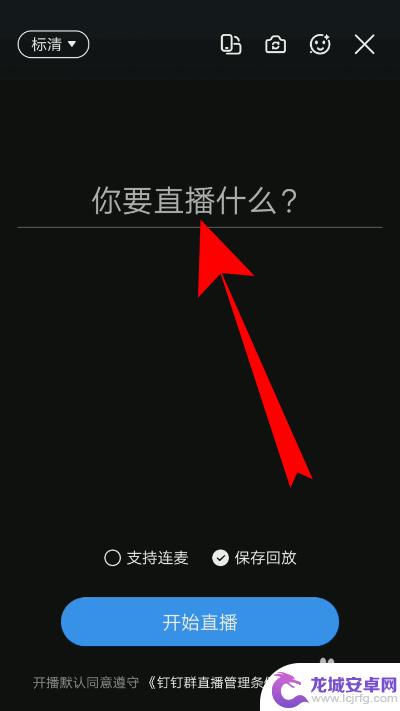
5.之后点击开始直播。
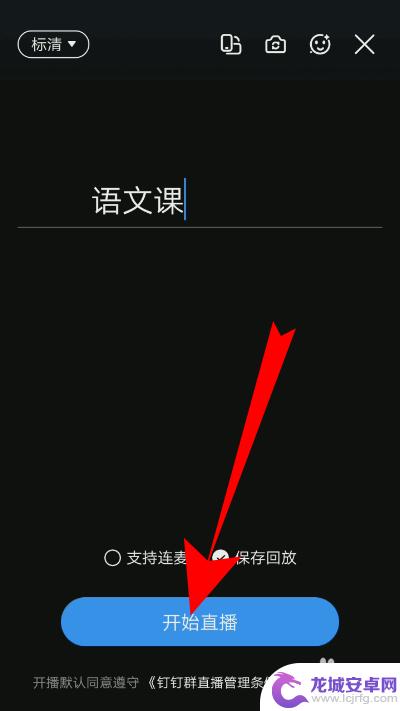
6.等待倒计时即可使用手机钉钉直播讲课了。
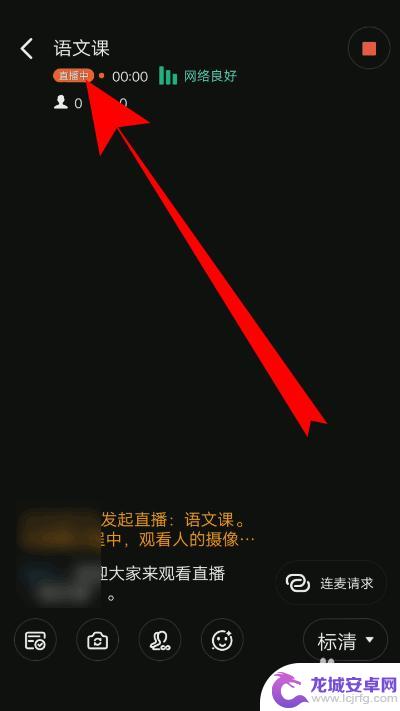
7.总结
1、登录进入钉钉,点击页面上方的电话图标。
2、之后点击发起直播。
3、选择一个群组,如果没有群组。需要创建一个群聊。
4、页面跳转,输入直播的主题。
5、之后点击开始直播。
6、等待倒计时即可使用手机钉钉直播讲课了。
以上就是在手机上使用钉钉直播的全部内容,如果您还有疑问,请按照小编提供的步骤操作,希望这些内容能对您有所帮助。












